با سلام و درود، آموزش تغییر ورژن php در Cpanel موضوع بحث امروز است. این مقاله در حالی نوشته می شود که شاید خیلی از مشکلات سایت به تنظیم نبودن صحیح ورژن php ارتباط داشته باشند. ممکن است خیلی وقت ها با سوال و طرح یک مشکل از پشتیبان محصول خود، آنها فوراً بگویند ورژن php هاست خود را به مثلا 7.4 تغییر دهید. برای اینکه بدانید چطور باید ورژن php هاست سیپنل را تغییر دهیم؟ ، این مقاله را در سایت کانفیگ وردپرس دنبال نمایید.
کاربران گرامی، خیلی مشکلات مانند برخی ارور های 500 که ایجاد می شود، فقط با تغییر ورژن php در هاست فوراً حل می شود. برای این موارد قبل از اینکه به پشتیبان محصول خود تیکت ارسال نمایید، ابتدا ورژن php سی پنل خود را تغییر دهید و تست کنید. ارتقا ورژن php باعث بهبود عملکرد و همچنین افزایش سرعت و امنیت سایت شما خواهد شد، زیرا در هر نسخه ساختار این زبان بهینه تر شده و مشکلات قبلی آن رفع می شود.
آنچه در این مقاله می خوانید :
آموزش ارتقاء ورژن PHP هاست Cpanel
Php هر چند وقت یکبار خود را بهیه تر کرده و نسخه ای جدید ارائه می کند. به همین صورت قالب ها و افزونه ها هم برای اینکه بهتر اجرا شوند، خود را باید با آخرین ورژن php سازگار نمایند. بروز رسانی هایی که برای محصولات ایجاد می شود، اغلب آنها خود را با ورژن جدید php سازگار کرده اند.
در صورتی که افزونه یا قالب شما با آخرین ورژن php سازگاری نداشته باشد، اینجاست که در سایت شما مشکل ایجاد می شود و پشتیبان محصول از شما می خواهد که به ورژن دیگری از php بروید. اگر که نمی دانید چطور باید ورژن پی اچ پی هاست را در Cpanel ارتقاء دهیم؟، با ما در ادامه همراه باشید.
روش تغییر ورژن php در دایرکت ادمین و Cpanel متفاوت است. ما در این مقاله روش تغییر php در هاست سی پنل را آموزش داده ایم. در مقاله ای دیگر نیز به موضوع تغییر ورژن php در هاست دایرکت ادمین می پردازیم.
آموزش تغییر ورژن php هاست در Cpanel
پس از وارد شدن به بخش ناحیه کاربری در هاست سی پنل، در بخش software محیط هاست، باید به دنبال گزینه multi php manager باشید. البته در برخی از شرکت های هاست، علاوه بر این گزینه، گزینه select php version هم برای تغییر ورژن پی اچ پی، وجود دارد.
چطور نسخه PHP سایت را از طریق سی پنل تغییر دهیم؟
برای شروع ابتدا بایستی وارد محیط هاست خود شوید. سپس در این مرحله در صفحه اول کنترل پنل در بخش software می بایست به دنبال گزینه ای تحت عنوان multi php manager باشید در برخی هاست ها این بخش تحت عنوان select php version در دسترس هست.
تغییر ورژن php از طریق گزینه multi php manager

برای این مورد ابتدا باید بر روی گزینه multi php manager که می خواهید از این طریق ورژن php را تغییر دهید، کلیک نمایید. در این قسمت که وارد شوید، آدرس همه دامنه هایی که در هاست دارید نمایش داده می شود. ورژن php هر کدام از این دامنه ها را که می خواهید تغییر دهید، با کلیک بر روی چک باکس کنار آن دامنه، دامنه مورد نظر خودتان را انتخاب نمایید.
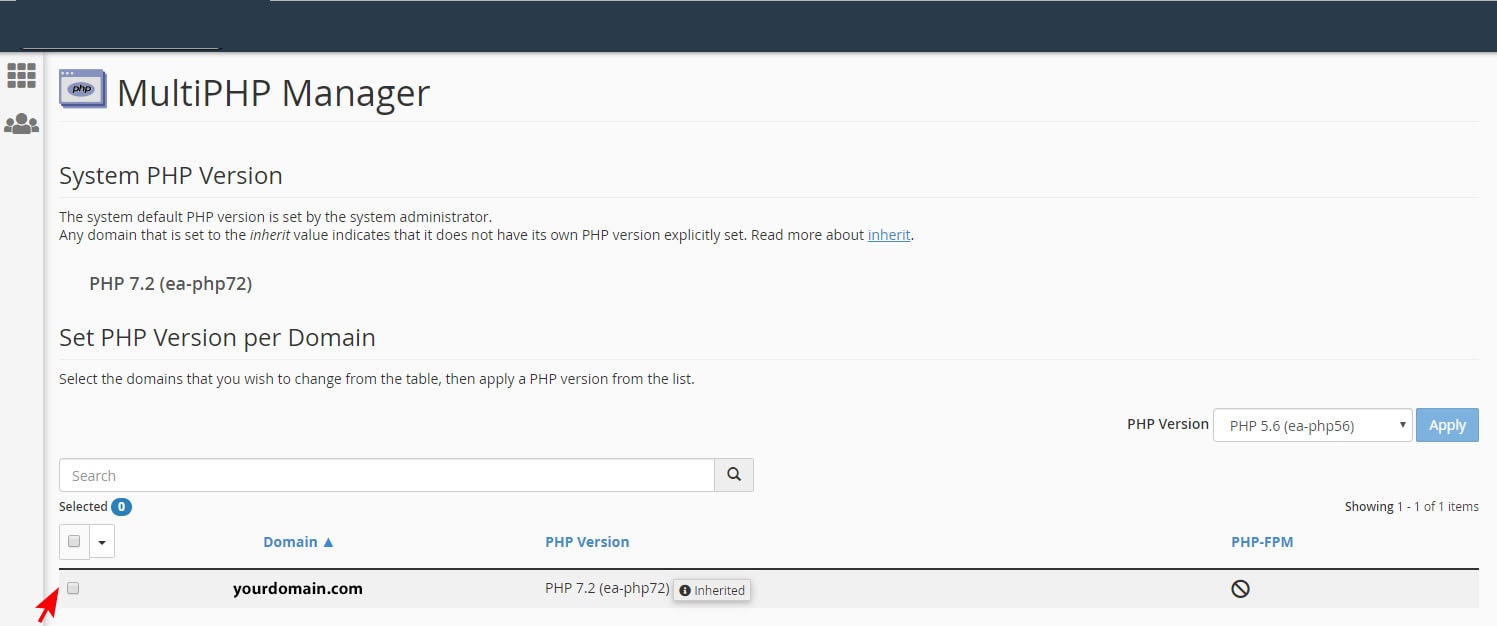
همانطور که در تصویر هم مشخص است، باید از منو کشویی کشوی PHP Version ، ورژن php دلخواه خودتان را انتخاب نمایید. در تصویر زیر هم مشخص شده است که پس از انتخاب باید بر روی گزینه APPLY کلیک کرد تا تغییرات اعمال شود.
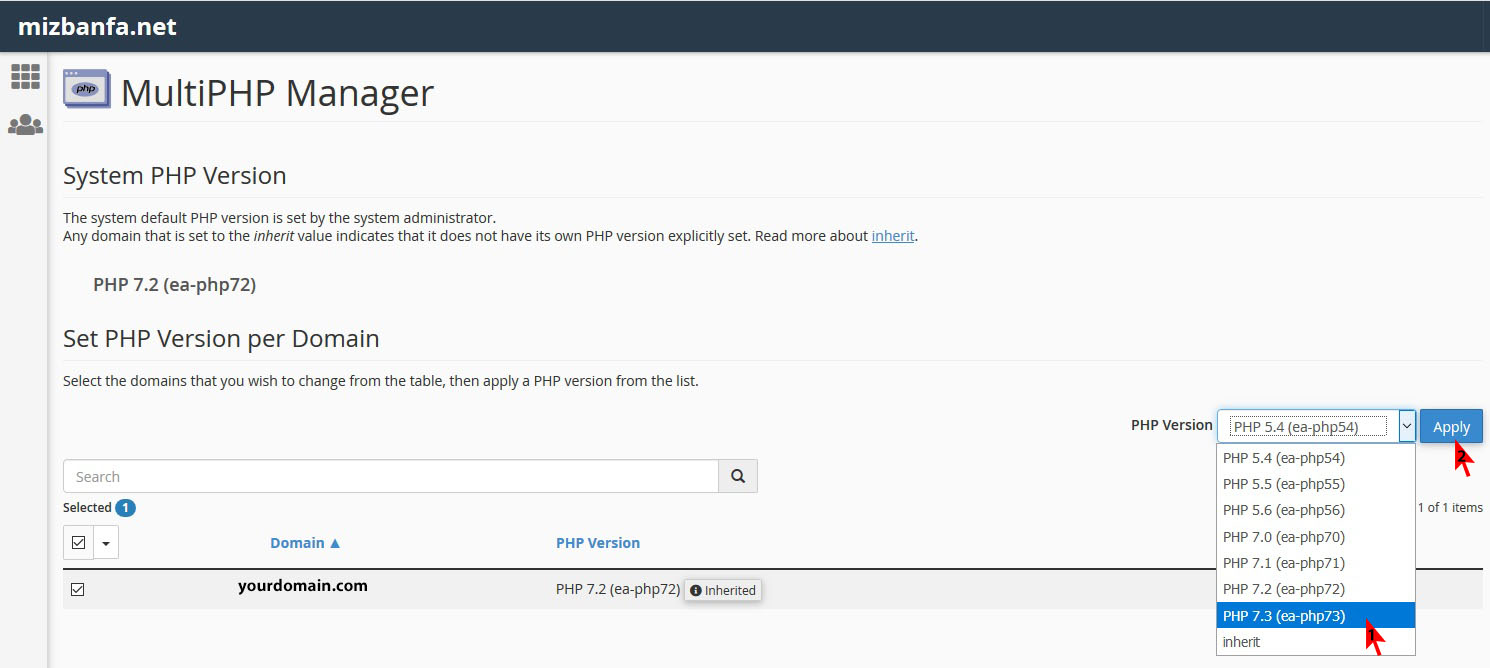
توجه نمایید که با آمدن هر ورژن جدید php لازم نیست فوراً آن را انتخاب نمایید. زیرا ممکن است ورژن جدید هنوز با همه افزونه های سایت شما سازگاری نداشته باشد. خیلی از افزونه ها بعد از ارائه نسخه جدیدی از php ، خود را بروز رسانی کرده و با ورژن جدید سازگار می کنند.
قبل از ارتقاع نسخه php، از پشتیبان محصول خود سوال نمایید.
تغییر ورژن php از طریق گزینه select php version
عرض شد که در برخی از هاست های سی پنل گزینه select php version برای تغییر ورژن php وجود دارد. اگر هاست شما هم به این صورت است، باید بر روی گزینه php version کلیک نمایید.

با اینکار به صفحه ای با عنوان PHP Selector منتقل می شوید. در این بخش باید از بخش PHP Selector نسخه دلخواه ورژن php که می خواهید بر روی هاست شما اعمال شود را انتخاب نمایید.
نکته : قبل از اینکار بر روی دکمه Restore to default که در تصویر ، آن بالا مشخص شده است، کلیک نمایید تا نسخه انتخابی را به حالت پیشفرض تغییر کند، سپس مانند توضیح خط قبل، ورژن php را تغییر دهید. بعد از انتخاب ورژن php بر روی گزینه Set as current کلیک نمایید.
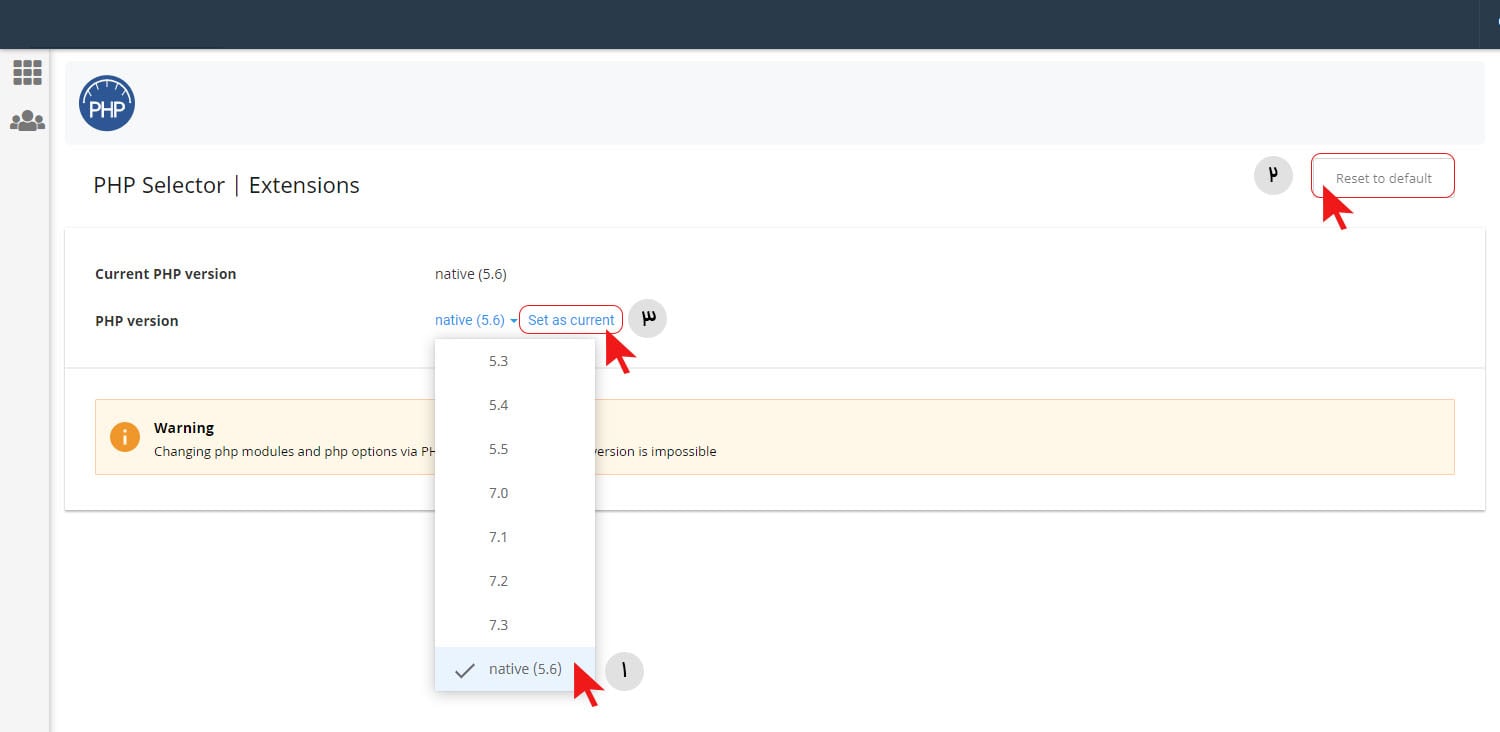
کاربر گرامی، نسخه php انتخابی شما مقابل Current PHP version به عنوان ورژن فعال نمایش داده می شود. اگر که این بخش برای شما تغییر نکرده است با اینکه شما ورژن php را تغییر داده اید، مجدد تنظیمات خود را تکرار نمایید. اینکار خیلی ساده و راحت است.
نکته آخر در مورد تغییر ورژن php
همواره پیشنهاد می شود تا در هاست خود از آخرین نسخه php استفاده نمایید. زیرا این امر سبب افزایش امنیت سایت و همچنین بهبود عملکرد وب سایت شما خواهد شد. از طرفی با آپدیت نگه داشتن ورژن php همواره از آسیب هایی که در نسخه قبلی آن وجود داشته است در امان خواهید بود. امیدواریم این مقاله نیز برای شما مفید بوده باشد، درصورتیکه سوالی داشتید می توانید در بخش دیدگاه ها مطرح فرمایید.






